Người dùng laptop hay những thiết bị điện đều sẽ quan tâm đến tuổi cũng như là dung lượng pin nhưng sẽ không phải ai cũng biết cách để kiểm tra chính xác. Bài viết dưới đây của chúng tôi sẽ hướng dẫn cho các bạn cách để kiểm tra tuổi thọ và độ chai pin laptop hiệu quả nhất.
1. Tại sao cần kiểm tra pin laptop?
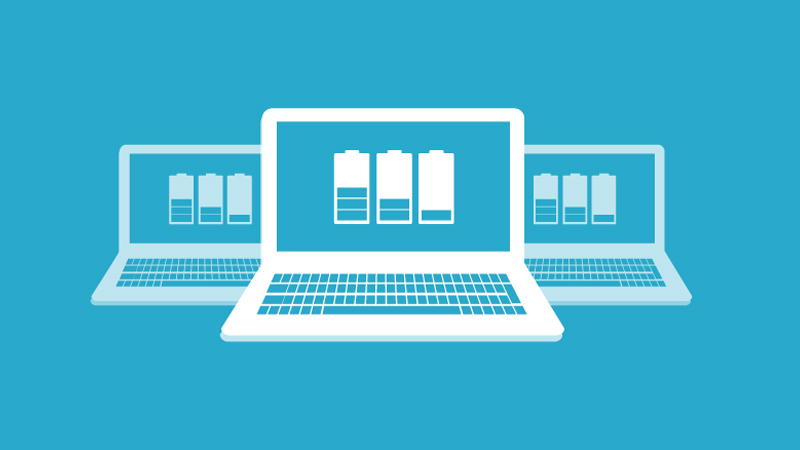
Tại sao cần kiểm tra pin laptop?
Pin là linh kiện rất dễ bị xuống cấp theo thời gian, nhất là với laptop. Kiểm tra tình trạng của pin laptop sau một thời gian dài sử dụng cũng sẽ giúp bạn tránh được những trường hợp làm hỏng pin và gián đoạn khi sử dụng và kiểm soát được tốc độ chai pin để giúp người dùng khắc phục hiệu quả.
2. Dấu hiệu laptop bị chai pin
Từ những dòng
laptop cho văn phòng tầm trung đến cao cấp thì đều cũng sẽ gặp tình trạng chai pin sau thời gian sử dụng. Để có thể nhận biết được điều này thì người dùng có thể dựa vào những dấu hiệu như:
- Hệ điều hành sẽ hiển thị thông báo chai pin. Đa số những trường hợp xuất hiện cảnh báo này thì đều sẽ cần thay pin mới.
- Thời gian sử dụng laptop cũng sẽ giảm xuống nhiều so với lúc mới mua và bạn cần cắm sạc thường xuyên hơn. Điều đó cũng có nghĩa là quá trình chai pin đang diễn ra.
3. Nguyên nhân pin laptop bị chai

Nguyên nhân pin laptop bị chai
Có rất nhiều nguyên nhân sẽ dẫn đến tình trạng chai pin trong laptop như:
- Thói quen vừa sử dụng lại vừa cắm sạc sẽ khiến cho quá trình sạc - xả pin diễn ra liên tục.
- Nguồn điện không được ổn định hay là ổ cắm điện bị lỏng sẽ khiến quá trình sạc bị ngắt liên tục.
- Thời gian sử dụng laptop nhiều.
- Đợi pin cạn hết mới sạc.
- Tản nhiệt bị hỏng hay bị chặn vì có quá nhiều bụi bẩn.
- Tuổi thọ của pin giảm dần sau thời gian dài sử dụng.
>>> Dịch vụ thu mua laptop cũ giá cao
4. Mẹo kiểm tra độ chai pin cho laptop của bạn
Tuổi thọ và độ chai pin là các yếu tố mà người dùng cần phải quan tâm. Vì thế mà chúng tôi sẽ chia sẻ cho các bạn những mẹo để kiểm tra tuổi thọ và độ chai pin của laptop.
Cách 1: Kiểm tra không sử dụng phần mềm
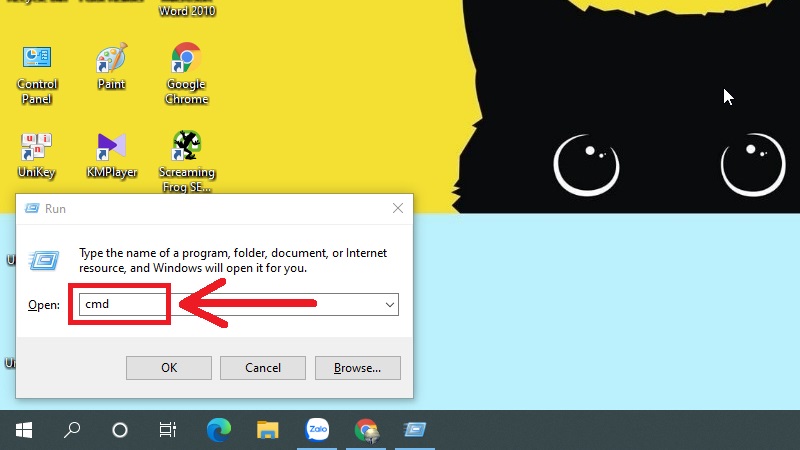
Kiểm tra không sử dụng phần mềm
- Bước 1: Bấm Windows + R để mở hộp thoại Run > “cmd” > Enter để mở ra giao diện Command Prompt.
- Bước 2: Nhập lệnh “powercfg/batteryreport” > Enter.
- Bước 3: Khi giao diện có thông báo Battery life report saved to C:\User\ có nghĩa là họ đã tạo ra được tập tin báo cáo về tình trạng pin hiện nay của laptop.
- Bước 4: Copy địa chỉ thông báo ở bước 3 > Dán vào thanh địa chỉ trong ‘My computer’ > Enter để mở ra tập tin.
- Bước 5: Tìm đến phần Installed batteries > Đọc thông số Design Capacity và Full Charge Capacity. Dựa vào 2 thông số đó thì các bạn sẽ biết được tình trạng pin mà bạn đang sử dụng, tỷ lệ giữa hai chỉ số này sẽ cho các bạn biết về mức độ chai pin laptop.
Trong đó:
- Design Capacity là dung lượng pin mà các nhà sản xuất đưa ra.
- Full Charge Capacity là dung lượng pin thực tế khi bạn sạc pin đầy đủ.
Cách 2: Kiểm tra bằng CPUID HWMonitor
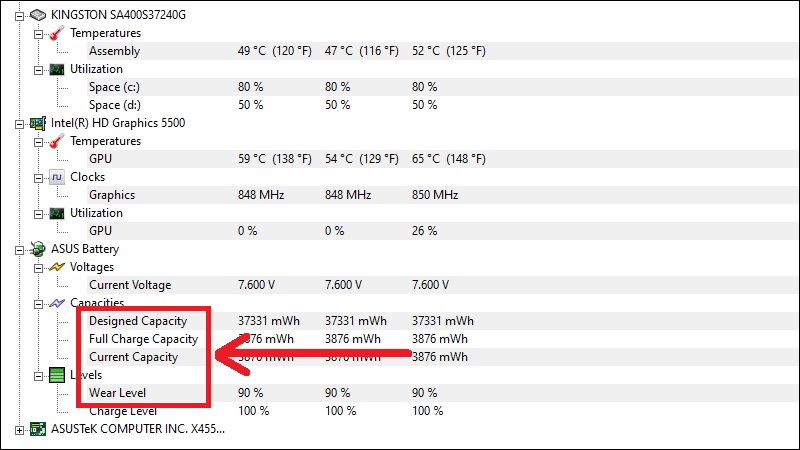
Kiểm tra bằng CPUID HWMonitor
Phần mềm này sẽ chỉ mang tính chất tương đối và cũng có khi chúng không chính xác 100%. Bạn cần phải chú ý đến thời gian sử dụng pin của máy tính, nếu như thời gian quá ngắn thì tốt nhất là các bạn nên thay.
- Bước 1: Tải CPUID HWMonitor > Bấm DOWNLOAD NOW.
- Bước 2: Bấm chuột phải vào file ‘hwmonitor_1.40’ > Extract files > Bấm OK để có thể xác nhận giải nén file.
- Bước 3: Bấm đúp vào HWMonitor_x32 hay HWMonitor_x64 để chạy chương trình.
- Bước 4: Xem 3 thông số trên màn hình là Design Capacity, Full Charge Capacity và Wear Level.
Design Capacity: dung lượng pin lý thuyết.
Full Charge Capacity: dung lượng pin thực tế.
Wear Level: độ chai pin.
Cách 3: Kiểm tra bằng Battery Bar
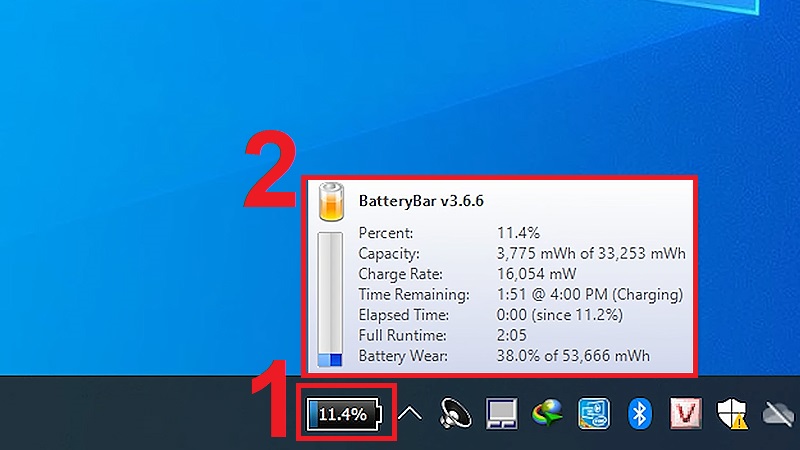
Kiểm tra bằng Battery Bar
- Bước 1: Tải phần mềm Battery Bar
- Bước 2: Bấm mở tệp > bấm Next > I Agree > Install > Finish để hoàn tất các cài đặt.
- Bước 3: Bấm vào biểu tượng pin ở màn hình > Thanh trạng thái pin sẽ hiển thị để các bạn biết được những chỉ số, nhất là thông số Battery Wear là độ chai pin.
5. Độ chai pin của laptop là bao nhiêu thì nên thay mới?
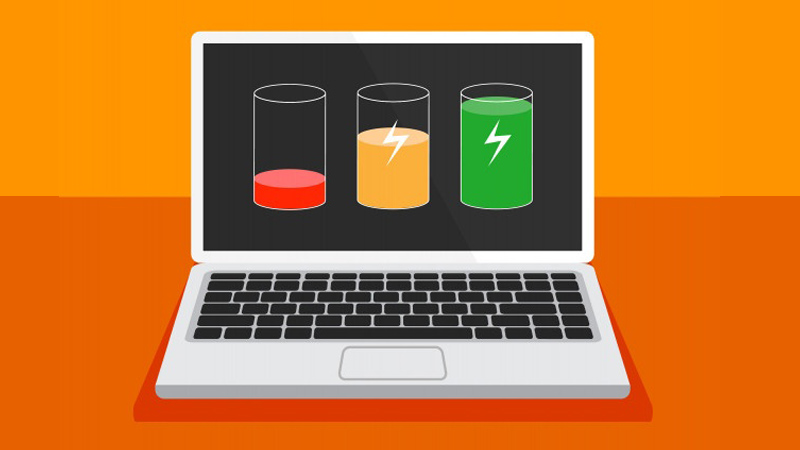
Độ chai pin của laptop là bao nhiêu thì nên thay mới?
Bước tiếp theo sau khi các bạn đã kiểm tra được tình trạng pin laptop bằng những cách trên là cần phải xem xét với kết quả để đưa ra được những đánh giá tốt nhất cho pin laptop của mình:
- Wear Level 0%: Pin laptop của bạn bình thường và bạn không cần thay thế pin cho máy.
- Wear Level < 50%: Pin laptop đã chai nhưng vẫn có thể sử dụng được, chưa cần thay mới. Nhưng thời gian hoạt động sẽ giảm xuống khoảng 50%.
- Wear Level từ 50% - 100%: Tốt nhất là các bạn nên suy nghĩ đến việc thay pin mới cho laptop của mình tại những trung tâm bảo hành laptop uy tín.
Trên đây là những thông tin chia sẻ về các cách để kiểm tra tuổi thọ và độ chai pin của laptop hiệu quả nhất. Qua đó thì các bạn sẽ có thể xác định được chính xác nhất độ chai pin trong laptop của mình. Hy vọng với những chia sẻ của chúng tôi thì các bạn đã có thể thực hiện điều đó một cách chính xác nhất.
>>> Tin liên quan: CHIA SẺ CÁCH NÂNG CẤP MÁY TÍNH TIẾT KIỆM VÀ CHẤT LƯỢNG NHẤT